大家好,小U又来给大家分享UiPath文章,争取每一篇文章都给大家带来满满的干货。
本次案例是告诉大家如何使用GetOutLookMailMessage这个Activity,
案例的目的是将某个特定人员的邮件放到Execl中,内容包含发件人,收件人,邮件标题,邮件正文,
小U看到这个的时候以为会很简单,迅速的打开UiPath,新建一个Process,然后以迅雷不及掩耳之势拖动了一个GetOutlookMailMessage,
嗖嗖就把参数设定了,但是到了Filter这里傻眼了,这个地方要求是一串字符串,难道是可以输入邮箱地址来过滤,不管三七二十一,
先试一把,结果让小U大失所望,抛出了错误。
---小U的QQ群(714733686):小U的订阅号【UiPath8888】---
---网络资源(RPA之家)-------www.rpazj.com--------
下面我们来一起看着正解是怎么样的。
本例中使用的Activity有
- Get Outlook Mail Messages
- Excel Application Scope
- Assign
- For Each
- Write Cell
整个的实现流程如下

第一步:先看看GetOutLookMailMessage这个应该怎么设定
Account:填写自己的邮箱地址
MailFolder:填写你需要的邮箱文件夹名称
OnlyUnreadMessage:选择是否只读取未读邮件
Top:填写读取邮件的数量
OutPut属性
Message:新建一个变量mail,类型为List<Message>

第二步:新建一个Execl Application Scope,在里面新建5个量,作用可以看红色方框的注释,如下图
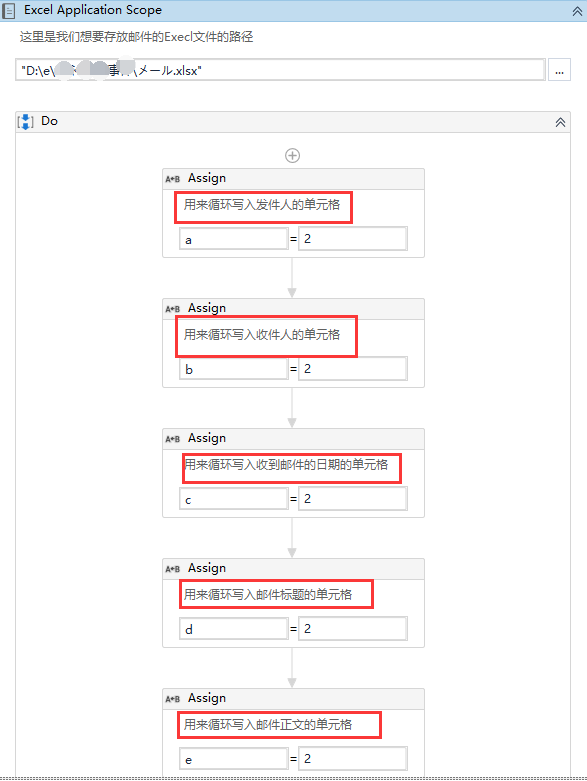
第三步:新建一个ForEach,用来循环获取每一封邮件的信息
变量说明
mailAddresscollection:类型是MailAddressCollection
mailReceivedDated:类型是String
mailAddress:类型是String
里面的第二个ForEach是用来获取收件人的邮箱地址,因为是Collection,所以需要使用循环来一一取出里面的值。
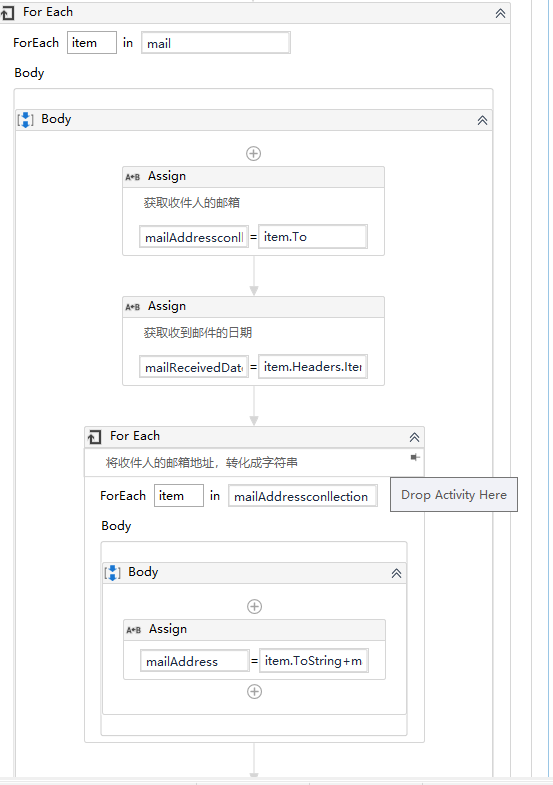
第四步:新建相应的WriteCell来向Execl中写入相应的值。
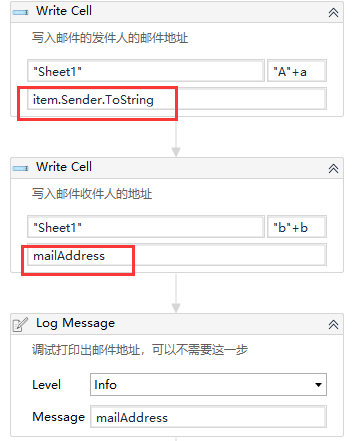

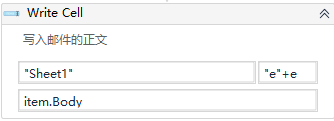
第五步:当一封邮件写入完成之后,我们需要初始化一下mailAddress变量,不然会把所有邮件的收件人信息全部存到这里面
初始化很简单:

第六步:通过字符串拼接,来实现我们的单元格的移动,在写完一封邮件的时候,我们需要将相应的变量加1,如下图
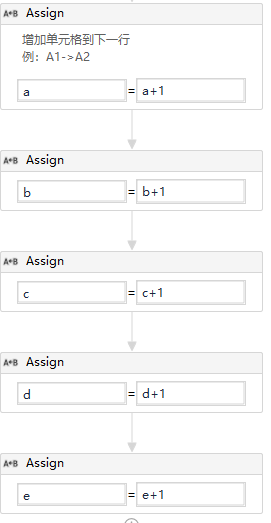
好了,以上就是整个实现的过程,是不是觉得很简单呀。